第13课 剪剪贴贴做贺卡 教学设计
文档属性
| 名称 | 第13课 剪剪贴贴做贺卡 教学设计 |

|
|
| 格式 | zip | ||
| 文件大小 | 10.5KB | ||
| 资源类型 | 教案 | ||
| 版本资源 | 人教版 | ||
| 科目 | 信息技术(信息科技) | ||
| 更新时间 | 2019-10-08 18:36:49 | ||
图片预览

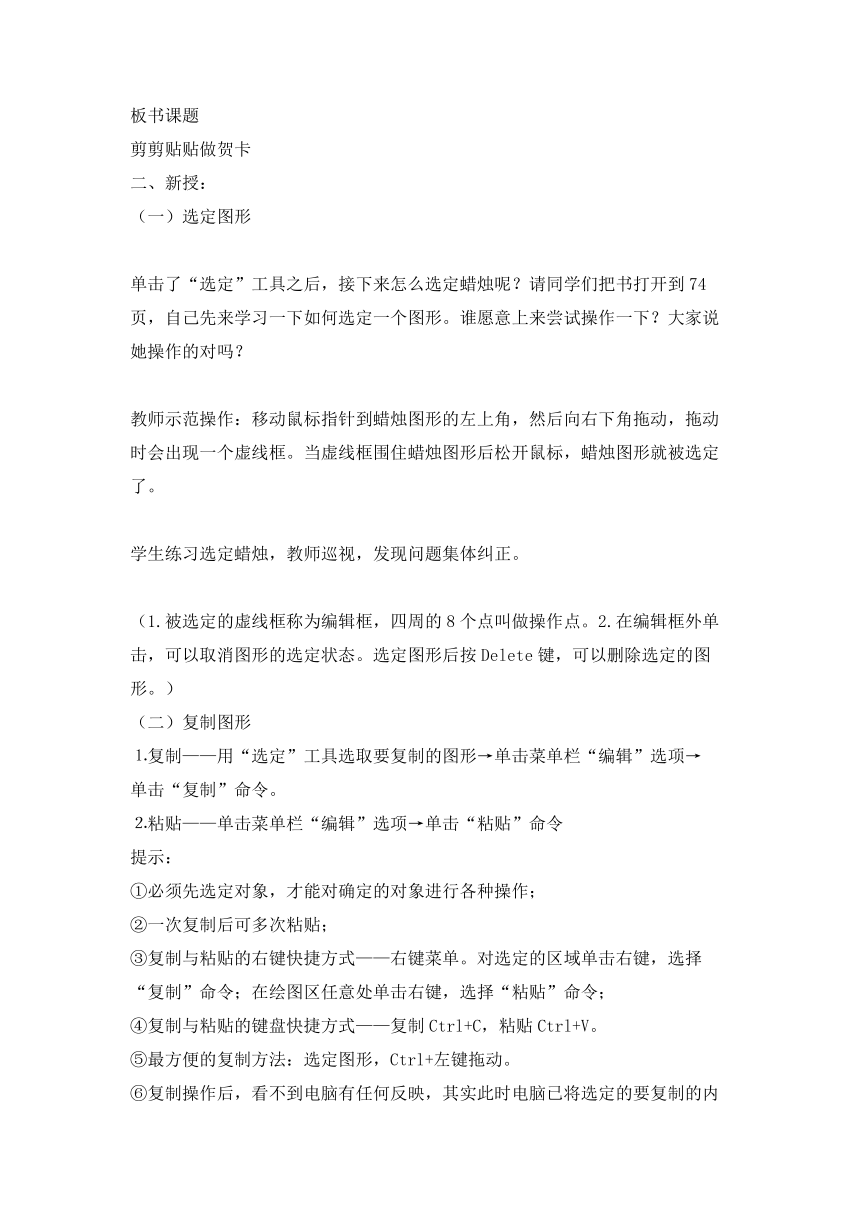
文档简介
第13课 剪剪贴贴做贺卡 教学设计
教材分析 1、本册教材活动2内容主要介绍“画图”程序的操作方法和使用技巧。 2、本课是活动2“用《画图》画画”中的一课。前面学生已经学过了图形工具的使用方法。上一课”刷子喷枪绘美景“较简单,本节课第一次学习运用”选取“工具进行图形的选取、复制、粘贴、移动、大小变化等操作,是学习后面课程《我让图形变变变》的基础。 学情分析 1.学生具有一定的计算机操作基础,能较熟练使用画图工具画图。 2.学生认知发展分析:对于“复制”还没有形成概念,需要从让学生先理解概念开始进而再掌握方法。 3.学生认知障碍点:在进行复制操作前应先选中目标。 教学目标 知识目标: 1、使学生认识、理解、掌握选定、移动、复制图形的方法。 2、学会给图形添加文字。 能力目标:能运用所学知识完成学习任务。 情感目标:树立用图画表达感谢、祝福等情感的意识。 教学重点和难点 教学重点: 掌握图画的选定、移动、放大、缩小、复制的方法。 教学难点: 1、复制(复制与粘贴) 2、移动(剪切与粘贴) 教学过程 一、导入: 小丽的好朋友要过生日了,她想制作一张生日贺卡送给好朋友。她画好了生日蛋糕,可是画一根一根的蜡烛真麻烦!你能帮她想个简单的办法吗? 引入课题 板书课题 剪剪贴贴做贺卡 二、新授: (一)选定图形 ?????? 单击了“选定”工具之后,接下来怎么选定蜡烛呢?请同学们把书打开到74页,自己先来学习一下如何选定一个图形。谁愿意上来尝试操作一下?大家说她操作的对吗? ?????? 教师示范操作:移动鼠标指针到蜡烛图形的左上角,然后向右下角拖动,拖动时会出现一个虚线框。当虚线框围住蜡烛图形后松开鼠标,蜡烛图形就被选定了。 ?????? 学生练习选定蜡烛,教师巡视,发现问题集体纠正。 ???? (1.被选定的虚线框称为编辑框,四周的8个点叫做操作点。2.在编辑框外单击,可以取消图形的选定状态。选定图形后按Delete键,可以删除选定的图形。) (二)复制图形 ⒈复制——用“选定”工具选取要复制的图形→单击菜单栏“编辑”选项→ 单击“复制”命令。 ⒉粘贴——单击菜单栏“编辑”选项→单击“粘贴”命令 提示: ①必须先选定对象,才能对确定的对象进行各种操作; ②一次复制后可多次粘贴;??
③复制与粘贴的右键快捷方式——右键菜单。对选定的区域单击右键,选择“复制”命令;在绘图区任意处单击右键,选择“粘贴”命令;??
④复制与粘贴的键盘快捷方式——复制Ctrl+C,粘贴Ctrl+V。 ⑤最方便的复制方法:选定图形,Ctrl+左键拖动。 ⑥复制操作后,看不到电脑有任何反映,其实此时电脑已将选定的要复制的内容做了一个拷贝,保存在电脑中一个叫做“剪贴板”的区域中,等待粘贴。要注意的是,因为每次复制都会将前一次的内容覆盖,所以剪贴板中只能保存最后一次复制的内容。 粘贴,就是把“剪贴板”中的内容再拷贝一份,放到图画中。 (三)移动图形 .移动操作的步骤: 选定要移动的图形→将鼠标左键移到选定的区域内→光标变形为十字箭头的形状→按下左键拖动鼠标,可移动图形到另一个位置。 移动的另一种方法——剪切和粘贴 步骤: ⒈剪切——选定图形→右键单击选定区域→单击“剪切”; ⒉粘贴——在绘图区任意处单击右键→单击“粘贴” 注意: ①剪切操作后,被选定的内容就从绘图区消失,就像被用剪刀剪去了一样。其实,和“复制”相似,此时电脑已将被选定的剪切内容保存在 “剪贴板”中,等待粘贴。同样,每次剪切也会将剪贴板中前一 次操作所保存的内容覆盖,所以剪贴板中只能保存最后一次操作(复制或粘贴)的内容。 ②被剪切的内容也可以多次粘贴。 ③和复制相似,剪切的方法也很多,如“编辑”菜单命令、键盘快捷键等,同学们自己去探讨。 (四)组合图形 蛋糕做好了,可是这样的贺卡太单调,如果我们想把它放在这个图画中,该怎么做呢? 1.????选定蛋糕图形后,单击复制。
2.????打开背景图1文件,单击编辑——粘贴,画布就出现了蛋糕图形。 3.????调整蛋糕的大小和位置,并设置成透明。 其实还有一种更简单的方法: (方法二:在名为背景1的图画文件中,单击粘贴按钮,下拉菜单中会出现粘贴来源命令,找到并打开名为蛋糕的文件,也可以把它们组合起来。) (五)添加文字 1、选择A(文本)工具,在画面上方拖动鼠标,拉出一个虚线框。 2、设置字体颜色,并在文本选项卡中设置字体和字号,在虚线框中输入文字。 3、设置字体颜色。 4、调整文字位置。 4、在虚线框外单击,给以确定。 三、学生练习,教师巡视辅导。 四、作品评价。 第13课 剪剪贴贴做贺卡 选定——复制——粘贴――移动
教材分析 1、本册教材活动2内容主要介绍“画图”程序的操作方法和使用技巧。 2、本课是活动2“用《画图》画画”中的一课。前面学生已经学过了图形工具的使用方法。上一课”刷子喷枪绘美景“较简单,本节课第一次学习运用”选取“工具进行图形的选取、复制、粘贴、移动、大小变化等操作,是学习后面课程《我让图形变变变》的基础。 学情分析 1.学生具有一定的计算机操作基础,能较熟练使用画图工具画图。 2.学生认知发展分析:对于“复制”还没有形成概念,需要从让学生先理解概念开始进而再掌握方法。 3.学生认知障碍点:在进行复制操作前应先选中目标。 教学目标 知识目标: 1、使学生认识、理解、掌握选定、移动、复制图形的方法。 2、学会给图形添加文字。 能力目标:能运用所学知识完成学习任务。 情感目标:树立用图画表达感谢、祝福等情感的意识。 教学重点和难点 教学重点: 掌握图画的选定、移动、放大、缩小、复制的方法。 教学难点: 1、复制(复制与粘贴) 2、移动(剪切与粘贴) 教学过程 一、导入: 小丽的好朋友要过生日了,她想制作一张生日贺卡送给好朋友。她画好了生日蛋糕,可是画一根一根的蜡烛真麻烦!你能帮她想个简单的办法吗? 引入课题 板书课题 剪剪贴贴做贺卡 二、新授: (一)选定图形 ?????? 单击了“选定”工具之后,接下来怎么选定蜡烛呢?请同学们把书打开到74页,自己先来学习一下如何选定一个图形。谁愿意上来尝试操作一下?大家说她操作的对吗? ?????? 教师示范操作:移动鼠标指针到蜡烛图形的左上角,然后向右下角拖动,拖动时会出现一个虚线框。当虚线框围住蜡烛图形后松开鼠标,蜡烛图形就被选定了。 ?????? 学生练习选定蜡烛,教师巡视,发现问题集体纠正。 ???? (1.被选定的虚线框称为编辑框,四周的8个点叫做操作点。2.在编辑框外单击,可以取消图形的选定状态。选定图形后按Delete键,可以删除选定的图形。) (二)复制图形 ⒈复制——用“选定”工具选取要复制的图形→单击菜单栏“编辑”选项→ 单击“复制”命令。 ⒉粘贴——单击菜单栏“编辑”选项→单击“粘贴”命令 提示: ①必须先选定对象,才能对确定的对象进行各种操作; ②一次复制后可多次粘贴;??
③复制与粘贴的右键快捷方式——右键菜单。对选定的区域单击右键,选择“复制”命令;在绘图区任意处单击右键,选择“粘贴”命令;??
④复制与粘贴的键盘快捷方式——复制Ctrl+C,粘贴Ctrl+V。 ⑤最方便的复制方法:选定图形,Ctrl+左键拖动。 ⑥复制操作后,看不到电脑有任何反映,其实此时电脑已将选定的要复制的内容做了一个拷贝,保存在电脑中一个叫做“剪贴板”的区域中,等待粘贴。要注意的是,因为每次复制都会将前一次的内容覆盖,所以剪贴板中只能保存最后一次复制的内容。 粘贴,就是把“剪贴板”中的内容再拷贝一份,放到图画中。 (三)移动图形 .移动操作的步骤: 选定要移动的图形→将鼠标左键移到选定的区域内→光标变形为十字箭头的形状→按下左键拖动鼠标,可移动图形到另一个位置。 移动的另一种方法——剪切和粘贴 步骤: ⒈剪切——选定图形→右键单击选定区域→单击“剪切”; ⒉粘贴——在绘图区任意处单击右键→单击“粘贴” 注意: ①剪切操作后,被选定的内容就从绘图区消失,就像被用剪刀剪去了一样。其实,和“复制”相似,此时电脑已将被选定的剪切内容保存在 “剪贴板”中,等待粘贴。同样,每次剪切也会将剪贴板中前一 次操作所保存的内容覆盖,所以剪贴板中只能保存最后一次操作(复制或粘贴)的内容。 ②被剪切的内容也可以多次粘贴。 ③和复制相似,剪切的方法也很多,如“编辑”菜单命令、键盘快捷键等,同学们自己去探讨。 (四)组合图形 蛋糕做好了,可是这样的贺卡太单调,如果我们想把它放在这个图画中,该怎么做呢? 1.????选定蛋糕图形后,单击复制。
2.????打开背景图1文件,单击编辑——粘贴,画布就出现了蛋糕图形。 3.????调整蛋糕的大小和位置,并设置成透明。 其实还有一种更简单的方法: (方法二:在名为背景1的图画文件中,单击粘贴按钮,下拉菜单中会出现粘贴来源命令,找到并打开名为蛋糕的文件,也可以把它们组合起来。) (五)添加文字 1、选择A(文本)工具,在画面上方拖动鼠标,拉出一个虚线框。 2、设置字体颜色,并在文本选项卡中设置字体和字号,在虚线框中输入文字。 3、设置字体颜色。 4、调整文字位置。 4、在虚线框外单击,给以确定。 三、学生练习,教师巡视辅导。 四、作品评价。 第13课 剪剪贴贴做贺卡 选定——复制——粘贴――移动
